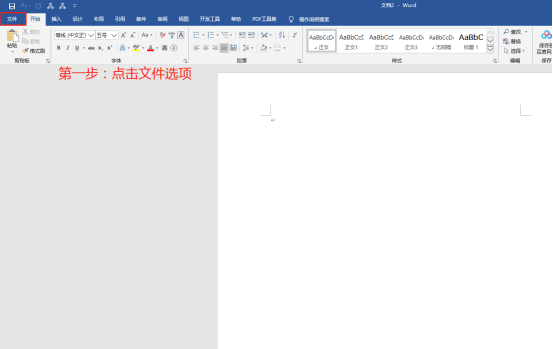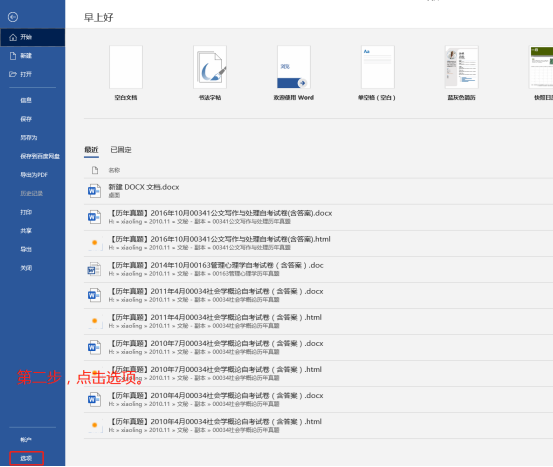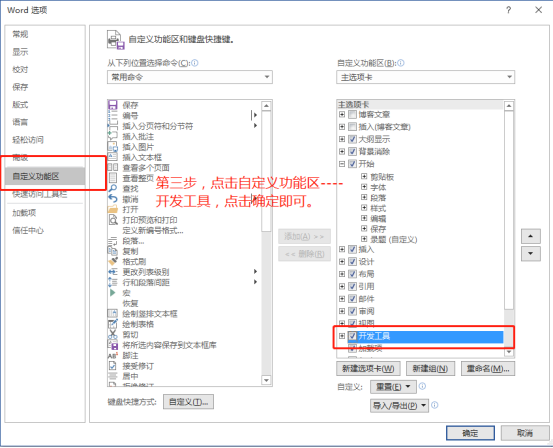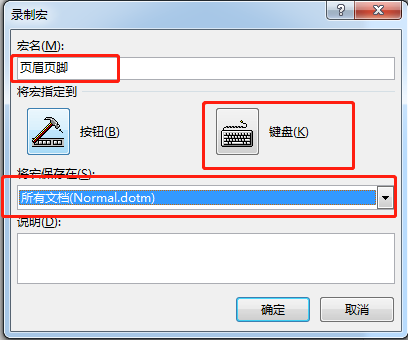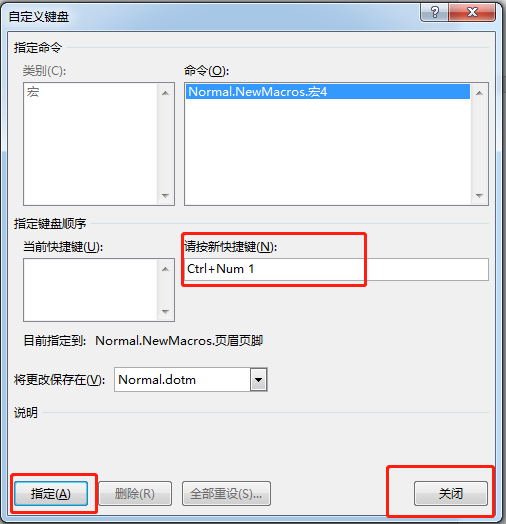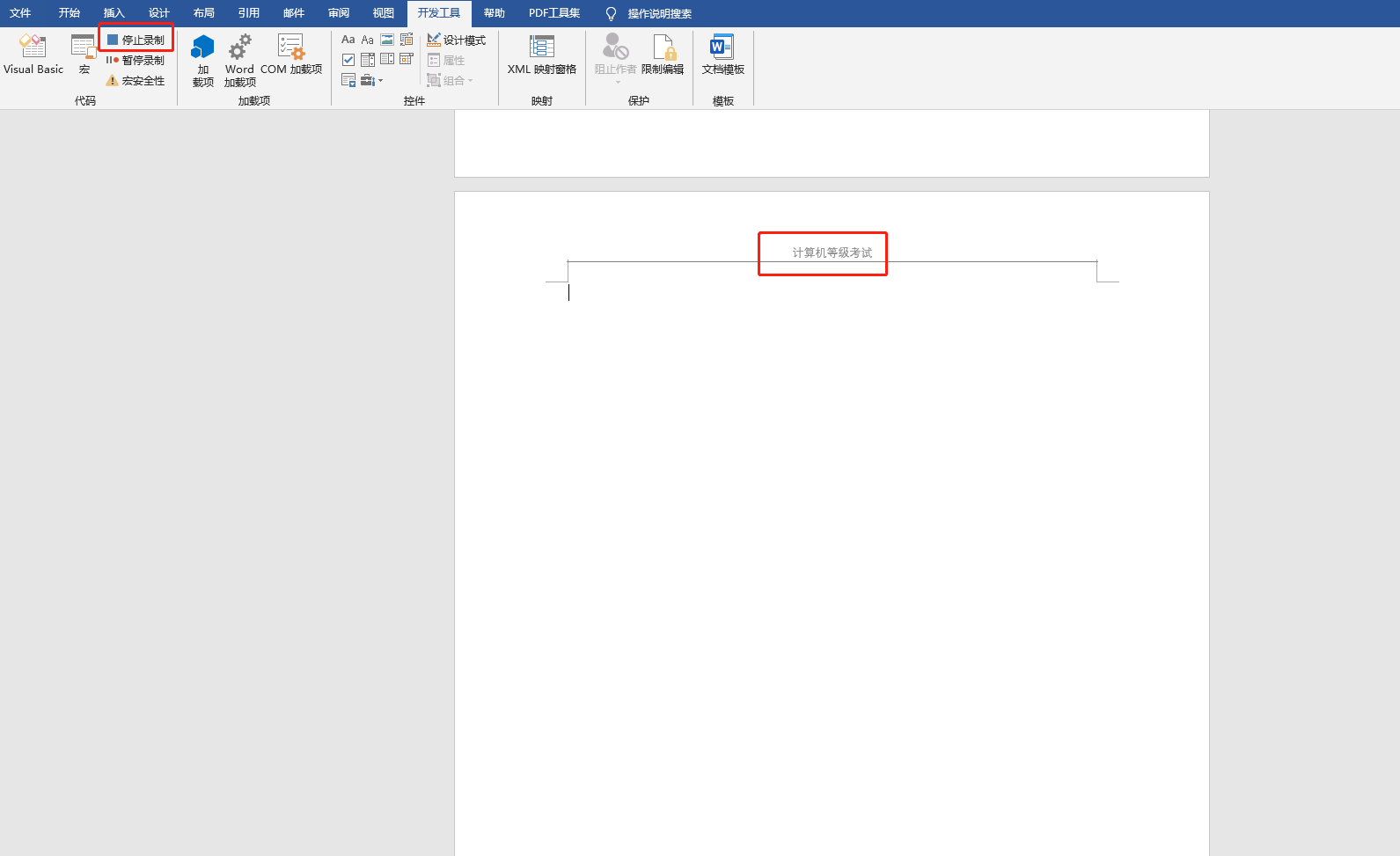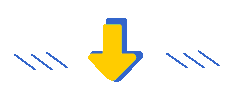在二级office考试中,2021版考纲新增了Word控件与宏功能的简单运用的考点,很多小伙伴对此功能并不了解,下面,考无忧小编在本文带大家分别了解Word控件和宏功能的含义以及应用,希望能够加深小伙伴们对这两个功能的了解。
一、控件工具箱
功能介绍:
word控件工具箱其实就是VBA的可视化界面,主要在VBA中窗体内使用,每个控件都是一个工具模块,具体功能通过设置属性和写入VB代码来实现。有些控件也可以在word文档中使用。
如何添加控件?
(1)打开word2016,点击【文件】-【选项】命令。打开“Word选项”对话框,选择"自定义功能区"选项卡。
(2)在右侧的“主选项卡”下勾选“开发工具”复选框,单击“确定”按钮。
滑动查看下一张图片
↓
控件位置:
单击菜单“开发工具 — 控件”,就可以调出控件工具箱。
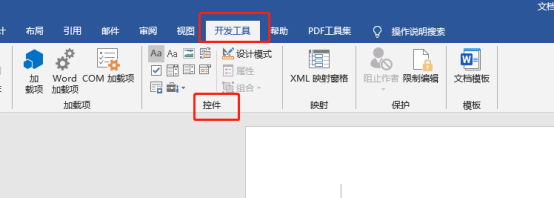
控件的简单运用:
1.单选按钮控件(只能选择一个选项)
(1)点击【开发工具】-【控件】-【旧式工具】按钮,在弹出的列表中选择“选项按钮(ActiveX控件)”。
(2)然后点击“属性”按钮,打开“属性”对话框,将“Caption”栏的内容更改为选项内容,如,这里更改为“医生”。
(3)关闭对话框,可看到单选按钮效果。
(4)复制刚添加的单选按钮控件,使用相同的方法更改各选项属性内容即可。
(5)最后退出设计模式,即可选择对应选项。
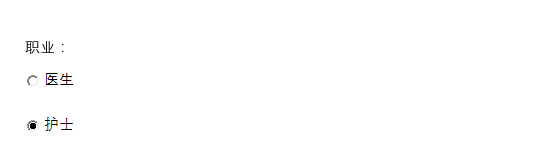
2.复选框内容控件(可选中多个选项)
(1)点击【开发工具】-【控件】-【旧式工具】-【复选框内容控件】按钮,即可添加一个复选框内容控件。
(2)然后点击“属性”按钮,打开“属性”对话框,将“Caption”栏的内容更改为选项内容,如“语文”。
(3)复制刚添加的复选框内容控件,根据需求更改各选项属性内容。
(4)最后退出设计模式,即可选择对应选项。

3.下拉菜单控件
(1)点击【开发工具】-【控件】-【下拉列表内容控件】按钮。
(2)点击控件组中的“属性”按钮,打开“内容控件属性”对话框,在“下拉列表属性”中添加相应的选项内容即可。
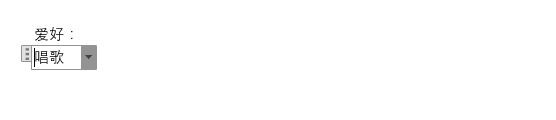
4.日期选取器内容控件(添加日期)
(1)打开文档,点击【开发工具】-【控件】-取消勾选【设计模式】。
(2)在文档中需要插入日期的地方单击鼠标,定位光标位置。
(3)点击【开发工具】-【控件】-【日期选取器内容控件】按钮,文档即添加了日期控件。
(4)点击日期控件右侧的下拉按钮,选择相应的日期即可。
(5)如果需要修改当前日期格式,则点击上方控件组中的“属性”按钮,打开“内容控件属性”对话框,然后设置日期显示方式即可。
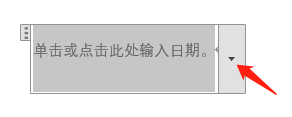
5.文本内容控件
(1)点击【开发工具】-【控件】-【格式文本内容控件】或【纯文本内容控件】按钮,文档即添加了文本内容控件。
(2)点击”属性“按钮,打开“内容控件属性”对话框,设置标题和题记内容,再勾选“内容被编辑后删除内容控件”复选框,单击“确定”按钮即可。
(注意:标题/题记输入的内容为你要提示的内容,如:请输入你的班级;而在“内容被编辑后删除内容控件”复选框前面打“√”,则可在别人填写后,你所提示的文字内容会被删除,保证文档美观。
(3)此时,可看到要填写内容处添加了注释,勾选上方控件中的“设计模式”,根据注释在“文本内容控件”中填写相关内容,填写完成后,取消勾选“设计模式”即可。
6.图片内容控件
(1)点击【开发工具】-【控件】-【图片内容控件】按钮,文档即添加了图片内容控件。
(2)点击“图片内容控件”中间的图片图标即可插入所需图片。
二、宏功能
功能介绍:
宏是一个批量处理程序命令。简单点说就是批处理,但是要比批处理功能更强大,它可以让你只需一个简单操作,比如一个左键点击,就可以完成多项任务,方便快捷。
宏的位置:
开发工具—代码组—宏/录制宏
启动宏:
在使用宏之前,必须先启动“宏”。
(1)在使用宏之前,单击“开发工具”—“宏安全性”;(2)在弹出的对话框中,点击“宏设置”,然后在“宏设置”的四个选项里选中“启用所有宏”,然后单击“确定”即可。
宏的录制:
第一种方式:通过单击按钮运行宏。
(1)点击开发工具---录制宏。
(2)在弹出的对话框中的“宏名框”输入宏的名称。
(3)在“将宏保存在”框中选择“所有文档 ”,以便其他文档能够应用宏。
(4)单击“按钮”,在弹出的对话框中,单击宏名,然后单击“添加”。
(5)在“自定义快速访问工具栏”框中“修改”按钮,选择按钮图像,键入所需的名称,然后单击两次“确定”。
(6)开始录制步骤了。 单击命令或者按下任务中每个步骤对应的键。 Word 将会录制您的单击和键击动作。
(7)录制完成,则点击“停止录制”即可。
(8)录制完成后,宏的按钮将显示在快速访问工具栏上。若要运行该宏,请单击其按钮。

第二种方式:通过按键盘快捷方式运行宏。
(1)点击开发工具---录制宏。
(2)在弹出的对话框中的“宏名框”输入宏的名称。
(3)在“将宏保存在”框中选择“所有文档 ”,以便其他文档能够应用宏。
(4)单击“键盘”,弹出对话框,在“请按新快捷键”框中键入组合键。点击“指定”及“关闭”按钮。
(检查该组合键是否已指定给其他项目。如果已被指定,请尝试其他组合键。)
(5)进行宏的录制操作
现在,便可以开始录制步骤了。单击命令或者按下任务中每个步骤对应的键。Word 将会录制您的单击和键击动作。
(注意: 录制宏时,使用键盘选择文本。宏不会录制使用鼠标所做的选择。如用鼠标拖动来选择文本、改变表格大小、改变缩进等动作均无法被录入。)
(6)停止录制
在上述宏的录入地方中找到“停止录制”,单击即可。
宏的运行
(1)单击“视图”—“宏”——“查看宏”。
(2)在“宏名”下面的列表中,单击要运行的宏。
(3)单击“运行”即可。
在所有文档中使用某个宏
(1)打开包含该宏的文档。单击“视图”—“宏”—“查看宏”。
(2)点击“查看宏”框中的“管理器”按钮
(3)点击要添加到 Normal.dotm 模板的宏,然后点击“复制”即可。
考无忧题库
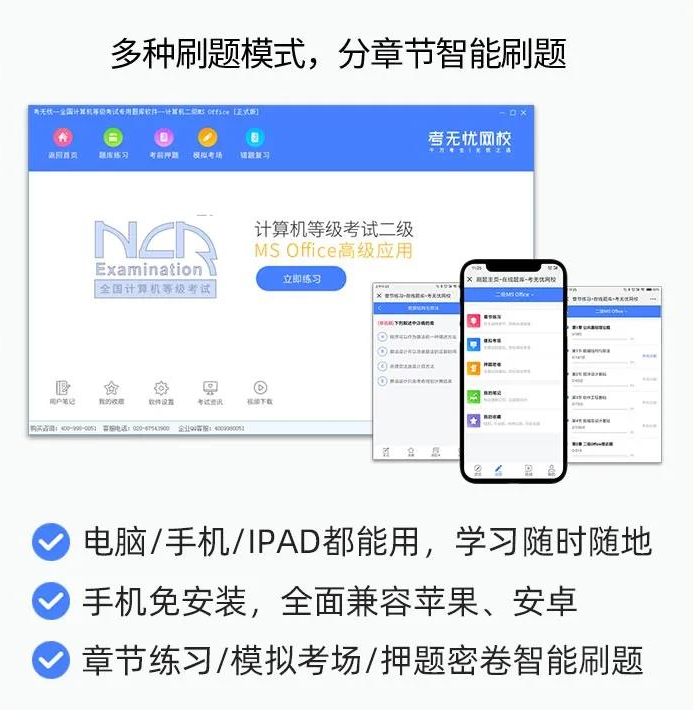


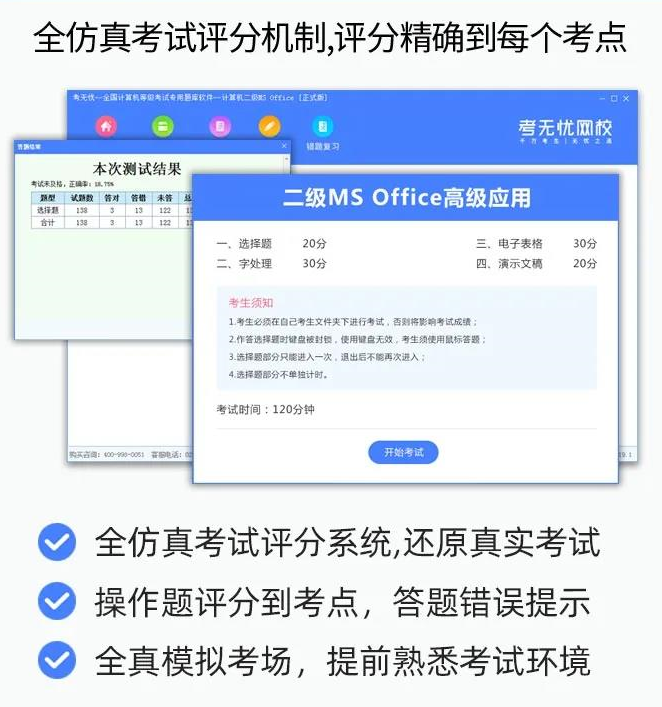
END

文章推荐:
全国计算机等级考试报考成功后可以退费吗?(内附计算机等级考试题库)
温馨提示:
考试想拿高分吗?更多计算机等级考试题库二级ms office试题请点击查看>>>二级ms office
想要了解更多的计算机等级考试题库请点击下载>>>计算机等级考试题库
想知道更多关于计算机等级考试题库的近期资讯吗?点击进入>>>计算机等级考试题库资讯